PCvirusalerts(.)neto es el dominio de un sitio web de soporte técnico falsa. Usted siempre puede ser redirigido a un dominio y no puede salir de ella o el navegador en su conjunto. Las ventanas emergentes también respaldan la estafa y afirman que no se puede acceder a la red de su PC como medida de seguridad. Otra afirmación es que la única forma de solucionarlo es comunicarse con un técnico de Microsoft llamando al número de teléfono proporcionado en la página.. Puede aterrizar en el sitio falso navegando, haciendo clic en anuncios, o al ser redirigido desde un programa potencialmente no deseado (PUP).
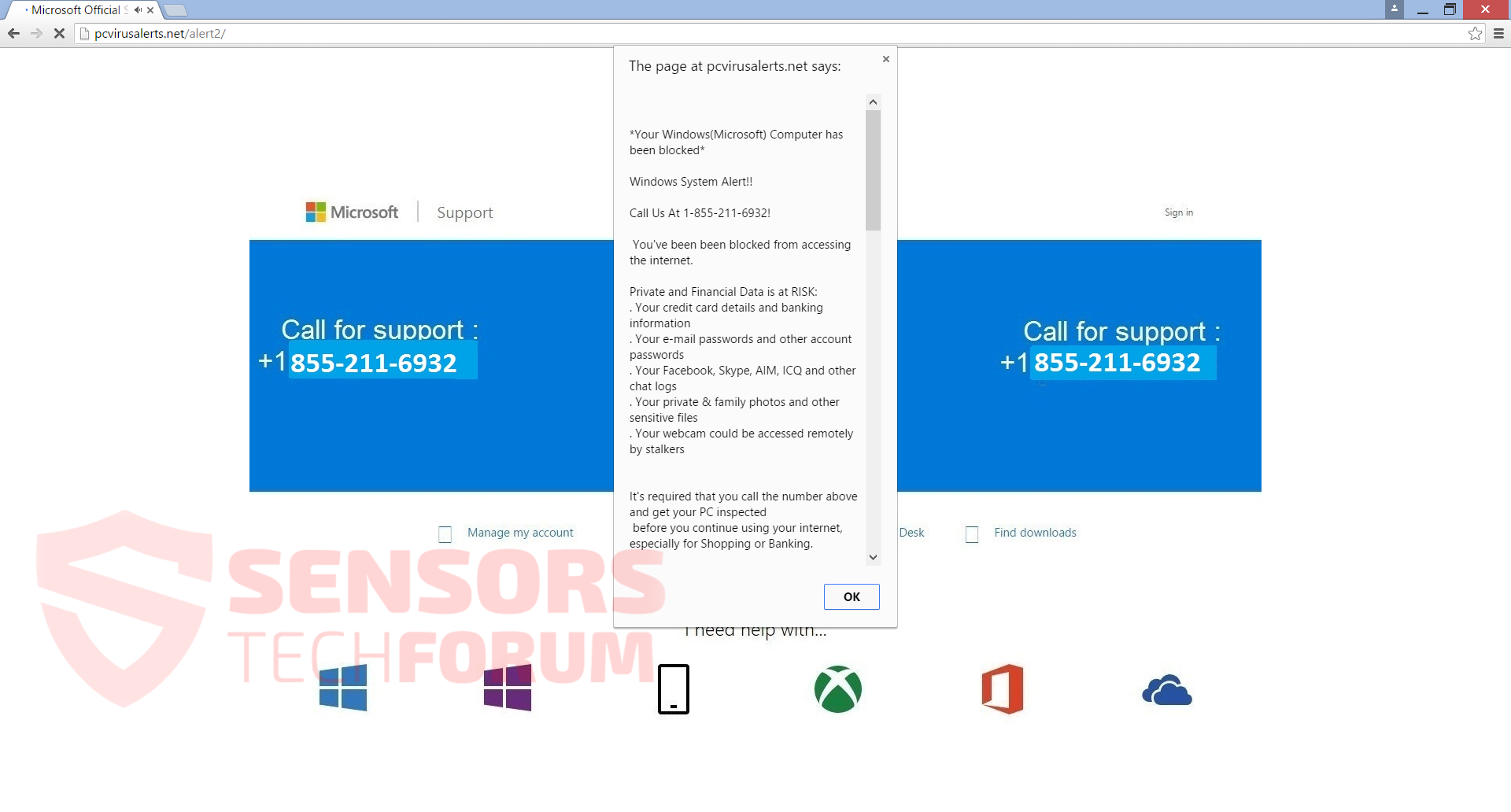
| Nombre | PCvirusalerts(.)neto |
| Escribe | Tech estafa Soporte |
| Descripción breve | Intenta engañarlo diciéndole que su PC está infectada con malware y que la conectividad a la red de su computadora está bloqueada como medida de seguridad.. Cuenta con un número de teléfono fraudulenta. |
| Los síntomas | Un trasfondo que imita el sitio web legítimo de soporte de Microsoft Windows. Ventanas emergentes y un archivo de audio que dice que debe llamar a un número de teléfono para resolver problemas con su PC: |
| Método de distribución | Freeware Instaladores, Sitios sospechosos, Redirige el navegador |
| Herramienta de detección | Descargar Malware Removal Tool, para ver si su sistema ha sido afectado por malware |
| Experiencia de usuario | Únete a nuestro foro para discutir alertas de virus PC(.)neto. |
PCvirusalerts(.)net - Spread
El cachorro que admite el PCvirusalerts(.)neto El dominio generalmente ingresa a su computadora desde instaladores de terceros, que también se puede instalar una extensión para el navegador. Ellos pueden estar escondidos en las instalaciones de software gratuito y paquetes combinados.
En este tipo de paquetes, las aplicaciones adicionales para la instalación normalmente no se divulgan por completo, y la gente es engañada para que instale programas basura relacionados con PCvirusalerts(.)neto. Que pueden evitarse mediante la comprobación de la Avanzado o Costumbre opción en una configuración.
También puede ser que la tierra en PCvirusalerts(.)neto haciendo clic en diferentes anuncios y banners, o ventanas emergentes con contenido malicioso.
PCvirusalerts(.)net - Detalles
PCvirusalerts(.)neto es una estafa soporte técnico. Cuenta con un número de teléfono fraudulento en la página y ventanas emergentes.. En el sitio web se indica que su conexión a Internet está desactivada como medida de precaución contra virus y software espía que se encuentran en su PC, y estás expuesto a múltiples riesgos:
Los datos privados y financieros están en riesgo:
- Datos de su tarjeta de crédito e información bancaria
- Su dirección de correo contraseñas y otras contraseñas de cuentas
- Tu Facebook, Skype, OBJETIVO, ICQ y otros registros de chat
- su privada & fotos de la familia y otros archivos confidenciales
- La webcam se podía acceder de forma remota por los acosadores
El sitio falso afirma que la única forma de proteger su PC y restaurar su conectividad a Internet es llamando al número de teléfono – (855) 211 6932.
Llamar al número de teléfono es un error porque no es gratis y probablemente cuesta mucho dinero por impulso.. Además, De esta manera, los estafadores que se hacen pasar por técnicos de Microsoft podrían intentar pedirle información personal y datos financieros utilizando diferentes técnicas.. Después de esto, pueden vender fácilmente esos datos al mejor postor o aprovecharlos de otra manera.
El sitio da instrucciones para no tocar nada porque eso puede dañar los datos de su computadora y llamar al número de teléfono falso. El sitio web está diseñado para parecerse exactamente al sitio oficial de soporte de Microsoft para respaldar las afirmaciones de sus creadores.. El sitio es solo un fondo y probablemente una captura de pantalla modificada del sitio de soporte real de Microsoft.. Pero usted puede ser capaz de darse cuenta de eso, debido a los constantes mensajes que siguen apareciendo. Todo está hecho para asustarlo a que se apresure y llame al número de teléfono falso.
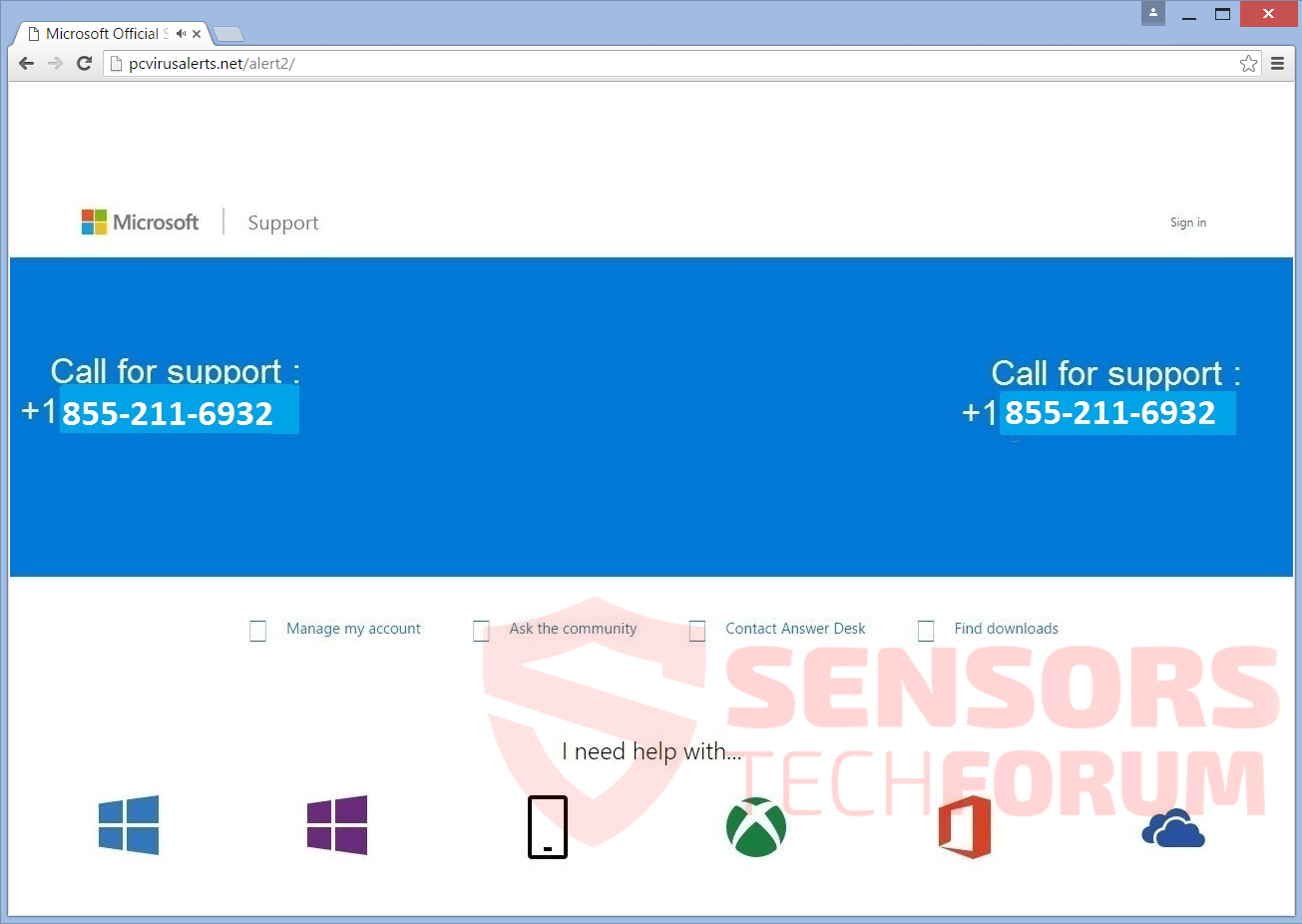
PCvirusalerts(.)neto también puede recopilar información sobre usted a través de las cookies del navegador y los archivos JavaScript personalizados inyectados a través de la extensión del navegador o software no deseado instalado en su computadora, ayudar al sitio de soporte falsa. A través del lector Flash, se reproduce un archivo mp3 con la voz de un hombre que intenta asustarte más, como muchas otras estafas de soporte técnico.
PCvirusalerts(.)neto – Eliminación
Para eliminar PCvirusalerts(.)neto manualmente desde el ordenador, seguir los pasos de extracción se proporcionan a continuación. En caso de que la extracción manual no se deshace del dominio deseado y redirecciones, usted debe buscar y eliminar restos de archivos con un programa anti-malware avanzado. Dicha aplicación también asegurarse de que su equipo está a salvo de otras amenazas en el futuro.
Primero, cierre el navegador desde el Administrador de tareas de Windows presionando Botón de WIN y X juntos y elegir Administrador de tareas. Después de que localice su navegador haga clic derecho en la lista y haga clic en Finalizar tarea. Después de que siga este manual para sacarlo de su navegador:
- Ventanas
- Mac OS X
- Google Chrome
- Mozilla Firefox
- Microsoft Edge
- Safari
- Internet Explorer
- Detener Push Pop-ups
Cómo quitar PCvirusalerts(.)net desde Windows.
Paso 1: Buscar alertas de virus de PC(.)neta con la herramienta de SpyHunter Anti-Malware



Paso 2: Inicie su PC en modo seguro





Paso 3: Desinstalar PCvirusalerts(.)software de red y relacionada desde Windows
Pasos de desinstalación para Windows 11



Pasos de desinstalación para Windows 10 y versiones anteriores
Aquí es un método en pocos y sencillos pasos que debe ser capaz de desinstalar la mayoría de los programas. No importa si usted está utilizando Windows 10, 8, 7, Vista o XP, esos pasos conseguirán el trabajo hecho. Arrastrando el programa o su carpeta a la papelera de reciclaje puede ser una muy mala decisión. Si lo haces, partes y piezas del programa se quedan atrás, y que puede conducir a un trabajo inestable de su PC, errores con las asociaciones de tipo de archivo y otras actividades desagradables. La forma correcta de obtener un programa de ordenador es de desinstalarla. Para hacer eso:


 Siga las instrucciones anteriores y se le desinstalar correctamente la mayoría de los programas.
Siga las instrucciones anteriores y se le desinstalar correctamente la mayoría de los programas.
Paso 4: Limpiar cualquier registro, Created by PCvirusalerts(.)net on Your PC.
Los registros normalmente dirigidos de máquinas Windows son los siguientes:
- HKEY_LOCAL_MACHINE Software Microsoft Windows CurrentVersion Run
- HKEY_CURRENT_USER Software Microsoft Windows CurrentVersion Run
- HKEY_LOCAL_MACHINE Software Microsoft Windows CurrentVersion RunOnce
- HKEY_CURRENT_USER Software Microsoft Windows CurrentVersion RunOnce
Puede acceder a ellos abriendo el editor del registro de Windows y eliminar cualquier valor, creado por PCvirusalerts(.)red hay. Esto puede ocurrir siguiendo los pasos debajo:


 Propina: Para encontrar un valor creado por virus, usted puede hacer clic derecho sobre él y haga clic "Modificar" para ver qué archivo que está configurado para ejecutarse. Si esta es la ubicación del archivo de virus, quitar el valor.
Propina: Para encontrar un valor creado por virus, usted puede hacer clic derecho sobre él y haga clic "Modificar" para ver qué archivo que está configurado para ejecutarse. Si esta es la ubicación del archivo de virus, quitar el valor.
Video Removal Guide for PCvirusalerts(.)neto (Ventanas).
Deshazte de PCvirusalerts(.)net desde Mac OS X.
Paso 1: Desinstalar PCvirusalerts(.)red y eliminar archivos y objetos relacionados





Mac le mostrará una lista de elementos que se inicia automáticamente cuando se conecte. Busque cualquier aplicación sospechosa idéntica o similar a PCvirusalerts(.)neto. Compruebe la aplicación que desea detener la ejecución de forma automática y luego seleccione en el Minus ("-") icono para ocultarlo.
- Ir Descubridor.
- En la barra de búsqueda, escriba el nombre de la aplicación que desea eliminar.
- Por encima de la barra de búsqueda cambiar los dos menús desplegables para "Sistema de Archivos" y "Están incluidos" de manera que se puede ver todos los archivos asociados con la aplicación que desea eliminar. Tenga en cuenta que algunos de los archivos no pueden estar relacionados con la aplicación así que mucho cuidado, que los archivos que elimine.
- Si todos los archivos que están relacionados, sostener el ⌘ + A para seleccionar y luego los llevan a "Basura".
En caso de que no pueda eliminar PCvirusalerts(.)a través de la red Paso 1 encima:
En caso de que usted no puede encontrar los archivos de virus y objetos en sus solicitudes u otros lugares que hemos mostrado anteriormente, puede buscar manualmente para ellos en las bibliotecas de su Mac. Pero antes de hacer esto, Por favor, lea la declaración de abajo:



Puede repetir el mismo procedimiento con los siguientes Biblioteca directorios:
→ ~ / Library / LaunchAgents
/Library / LaunchDaemons
Propina: ~ es allí a propósito, porque conduce a más LaunchAgents.
Paso 2: Buscar y eliminar alertas de virus de PC(.)archivos de red de tu Mac
Cuando tenga problemas en su Mac como resultado de scripts y programas no deseados, como PCvirusalerts(.)neto, la forma recomendada de eliminar la amenaza es mediante el uso de un programa anti-malware. SpyHunter para Mac ofrece funciones de seguridad avanzadas junto con otros módulos que mejorarán la seguridad de su Mac y la protegerán en el futuro.
Video Removal Guide for PCvirusalerts(.)neto (Mac)
Retire PCvirusalerts(.)net de Google Chrome.
Paso 1: Inicie Google Chrome y abra el menú desplegable

Paso 2: Mueva el cursor sobre "Instrumentos" y luego desde el menú ampliado elegir "Extensiones"

Paso 3: Desde el abierto "Extensiones" Menú localizar la extensión no deseada y haga clic en su "Quitar" botón.

Paso 4: Después se retira la extensión, reiniciar Google Chrome cerrando desde el rojo "X" botón en la esquina superior derecha y empezar de nuevo.
Borrar alertas de virus de PC(.)net de Mozilla Firefox.
Paso 1: Inicie Mozilla Firefox. Abra la ventana del menú:

Paso 2: Seleccione el "Complementos" icono en el menú.

Paso 3: Seleccione la extensión no deseada y haga clic "Quitar"

Paso 4: Después se retira la extensión, reinicie Mozilla Firefox cerrando desde el rojo "X" botón en la esquina superior derecha y empezar de nuevo.
Desinstalar PCvirusalerts(.)net de Microsoft Edge.
Paso 1: Inicie el navegador Edge.
Paso 2: Abra el menú desplegable haciendo clic en el icono en la esquina superior derecha.

Paso 3: En el menú desplegable seleccione "Extensiones".

Paso 4: Elija la extensión sospechosa de ser maliciosa que desea eliminar y luego haga clic en el ícono de ajustes.

Paso 5: Elimine la extensión maliciosa desplazándose hacia abajo y luego haciendo clic en Desinstalar.

Retire PCvirusalerts(.)net de Safari
Paso 1: Inicie la aplicación Safari.
Paso 2: Después de solo pasar el cursor del ratón a la parte superior de la pantalla, haga clic en el texto de Safari para abrir su menú desplegable.
Paso 3: En el menú, haga clic en "Preferencias".

Paso 4: Después de esto, seleccione la pestaña 'Extensiones'.

Paso 5: Haga clic una vez en la extensión que desea eliminar.
Paso 6: Haga clic en 'Desinstalar'.

Una ventana emergente aparecerá que pide la confirmación para desinstalar la extensión. Seleccionar 'Desinstalar' otra vez, y las alertas de PCvirus(.)se eliminará neta.
Eliminar las alertas de PCvirus(.)net desde Internet Explorer.
Paso 1: Inicie Internet Explorer.
Paso 2: Haga clic en el ícono de ajustes con la etiqueta 'Herramientas' para abrir el menú desplegable y seleccione 'Administrar complementos'

Paso 3: En la ventana 'Administrar complementos'.

Paso 4: Seleccione la extensión que desea eliminar y luego haga clic en 'Desactivar'. Aparecerá una ventana emergente para informarle de que está a punto de desactivar la extensión seleccionada, y algunos más complementos podrían estar desactivadas, así. Deje todas las casillas marcadas, y haga clic en 'Desactivar'.

Paso 5: Después de la extensión no deseada se ha eliminado, reinicie Internet Explorer cerrándolo desde el botón rojo 'X' ubicado en la esquina superior derecha y vuelva a iniciarlo.
Elimine las notificaciones automáticas de sus navegadores
Desactivar las notificaciones push de Google Chrome
Para deshabilitar las notificaciones push del navegador Google Chrome, por favor, siga los siguientes pasos:
Paso 1: Ir Ajustes en Chrome.

Paso 2: En la configuración de, seleccione “Ajustes avanzados":

Paso 3: Haga clic en "Configuración de contenido":

Paso 4: Abierto "Notificaciones":

Paso 5: Haga clic en los tres puntos y elija Bloquear, Editar o quitar opciones:

Eliminar notificaciones push en Firefox
Paso 1: Ir a Opciones de Firefox.

Paso 2: Ir a la configuración", escriba "notificaciones" en la barra de búsqueda y haga clic en "Ajustes":

Paso 3: Haga clic en "Eliminar" en cualquier sitio en el que desee que desaparezcan las notificaciones y haga clic en "Guardar cambios"

Detener notificaciones push en Opera
Paso 1: En ópera, prensa ALT + P para ir a Configuración.

Paso 2: En Configuración de búsqueda, escriba "Contenido" para ir a Configuración de contenido.

Paso 3: Abrir notificaciones:

Paso 4: Haz lo mismo que hiciste con Google Chrome (explicado a continuación):

Elimina las notificaciones automáticas en Safari
Paso 1: Abrir preferencias de Safari.

Paso 2: Elija el dominio desde el que desea que desaparezcan las ventanas emergentes push y cámbielo a "Negar" de "Permitir".
PCvirusalerts(.)net-FAQ
What Is PCvirusalerts(.)neto?
The PCvirusalerts(.)amenaza neta es adware o virus de la redirección de navegador.
Puede ralentizar significativamente su computadora y mostrar anuncios. La idea principal es que su información sea probablemente robada o que aparezcan más anuncios en su dispositivo..
Los creadores de dichas aplicaciones no deseadas trabajan con esquemas de pago por clic para que su computadora visite sitios web de riesgo o de diferentes tipos que pueden generarles fondos.. Es por eso que ni siquiera les importa qué tipo de sitios web aparecen en los anuncios.. Esto hace que su software no deseado sea indirectamente riesgoso para su sistema operativo..
What Are the Symptoms of PCvirusalerts(.)neto?
Hay varios síntomas que se deben buscar cuando esta amenaza en particular y también las aplicaciones no deseadas en general están activas:
Síntoma #1: Su computadora puede volverse lenta y tener un bajo rendimiento en general.
Síntoma #2: Tienes barras de herramientas, complementos o extensiones en sus navegadores web que no recuerda haber agregado.
Síntoma #3: Ves todo tipo de anuncios, como resultados de búsqueda con publicidad, ventanas emergentes y redireccionamientos para que aparezcan aleatoriamente.
Síntoma #4: Ves aplicaciones instaladas en tu Mac ejecutándose automáticamente y no recuerdas haberlas instalado.
Síntoma #5: Ve procesos sospechosos ejecutándose en su Administrador de tareas.
Si ve uno o más de esos síntomas, entonces los expertos en seguridad recomiendan que revise su computadora en busca de virus.
¿Qué tipos de programas no deseados existen??
Según la mayoría de los investigadores de malware y expertos en ciberseguridad, las amenazas que actualmente pueden afectar su dispositivo pueden ser software antivirus falso, adware, secuestradores de navegador, clickers, optimizadores falsos y cualquier forma de programas basura.
Qué hacer si tengo un "virus" like PCvirusalerts(.)neto?
Con pocas acciones simples. Primero y ante todo, es imperativo que sigas estos pasos:
Paso 1: Encuentra una computadora segura y conectarlo a otra red, no en el que se infectó tu Mac.
Paso 2: Cambiar todas sus contraseñas, a partir de sus contraseñas de correo electrónico.
Paso 3: Habilitar autenticación de dos factores para la protección de sus cuentas importantes.
Paso 4: Llame a su banco para cambiar los datos de su tarjeta de crédito (código secreto, etc) si ha guardado su tarjeta de crédito para compras en línea o ha realizado actividades en línea con su tarjeta.
Paso 5: Asegurate que llame a su ISP (Proveedor de Internet u operador) y pedirles que cambien su dirección IP.
Paso 6: Cambia tu Contraseña de wifi.
Paso 7: (Opcional): Asegúrese de escanear todos los dispositivos conectados a su red en busca de virus y repita estos pasos para ellos si se ven afectados.
Paso 8: Instalar anti-malware software con protección en tiempo real en cada dispositivo que tenga.
Paso 9: Trate de no descargar software de sitios de los que no sabe nada y manténgase alejado de sitios web de baja reputación en general.
Si sigue estas recomendaciones, su red y todos los dispositivos se volverán significativamente más seguros contra cualquier amenaza o software invasivo de información y estarán libres de virus y protegidos también en el futuro.
How Does PCvirusalerts(.)net Work?
Una vez instalado, PCvirusalerts(.)net can recolectar datos usando rastreadores. Estos datos son sobre tus hábitos de navegación web., como los sitios web que visita y los términos de búsqueda que utiliza. Luego se utiliza para dirigirle anuncios o para vender su información a terceros..
PCvirusalerts(.)net can also descargar otro software malicioso en su computadora, como virus y spyware, que puede usarse para robar su información personal y mostrar anuncios riesgosos, que pueden redirigir a sitios de virus o estafas.
Is PCvirusalerts(.)net Malware?
La verdad es que los programas basura (adware, secuestradores de navegador) no son virus, pero puede ser igual de peligroso ya que pueden mostrarle y redirigirlo a sitios web de malware y páginas fraudulentas.
Muchos expertos en seguridad clasifican los programas potencialmente no deseados como malware. Esto se debe a los efectos no deseados que pueden causar los PUP., como mostrar anuncios intrusivos y recopilar datos del usuario sin el conocimiento o consentimiento del usuario.
About the PCvirusalerts(.)investigación neta
El contenido que publicamos en SensorsTechForum.com, this PCvirusalerts(.)Incluye guía práctica de extracción neta, es el resultado de una extensa investigación, trabajo duro y la dedicación de nuestro equipo para ayudarlo a eliminar el, problema relacionado con el adware, y restaurar su navegador y sistema informático.
How did we conduct the research on PCvirusalerts(.)neto?
Tenga en cuenta que nuestra investigación se basa en una investigación independiente. Estamos en contacto con investigadores de seguridad independientes, gracias a lo cual recibimos actualizaciones diarias sobre el último malware, adware, y definiciones de secuestradores de navegadores.
Además, the research behind the PCvirusalerts(.)net threat is backed with VirusTotal.
Para comprender mejor esta amenaza en línea, Consulte los siguientes artículos que proporcionan detalles informados..













 1. Instale SpyHunter para buscar y eliminar PCvirusalerts(.)neto.
1. Instale SpyHunter para buscar y eliminar PCvirusalerts(.)neto.


 1. Instale Malwarebytes Anti-Malware para buscar y eliminar PCvirusalerts(.)neto.
1. Instale Malwarebytes Anti-Malware para buscar y eliminar PCvirusalerts(.)neto.







 1. Instale STOPZilla Anti Malware para buscar y eliminar PCvirusalerts(.)neto.
1. Instale STOPZilla Anti Malware para buscar y eliminar PCvirusalerts(.)neto.



